Beräkna snabbt ålder efter födelsedatum i Excel
Kutools för Excel
Ökar Excel med 300+
Kraftfulla funktioner
Låt oss säga att du har spelat in medlemmars födelsedagar tidigare och nu vill beräkna varje medlems ålder snabbt med sina födelsedagar i Excel. Hur gör man det enkelt? Kutools för ExcelÄr Formlerhjälpare samlar formeln för Beräkna ålder baserat på födelsedag som enkelt kan beräkna ålder efter födelsedatum i Excel.
Klicka på Kutools > Formel Helper > Formel Hjälpare, välj sedan Beräkna ålder baserat på födelsedag under matematikformel i dialogrutan Formlerhjälp. Se nedan skärmdumpar:
 |
 |
 |
Beräkna snabbt ålder efter födelsedatum i Excel
1. Välj cellen som du ska mata ut ålder och klicka på Kutools > Formel Helper> Formel Helper för att aktivera Formlerhjälpare dialog.
2. I öppningen Formlerhjälpare dialogrutan, välj Math från rullgardinsmenyn till Formel typ, sedan i Välj en formel klicka på Beräkna ålder baserat på födelsedag, Sedan i Argumentinmatning skriv in födelsedagscelladressen i Datum rutan och klicka på Ok knapp.
Tips: Du kan också klicka på Bläddra Knappen ![]() för att välja cellen med födelsedag.
för att välja cellen med födelsedag.

Nu returnerar den åldern i den valda cellen omedelbart.

Om du behöver tillämpa denna formel på andra intilliggande celler, dra fyllningshandtaget för den här cellen till det intervall som du behöver. Och då får du varje medlems ålder baserat på deras födelsedagar på en gång som visas nedan:
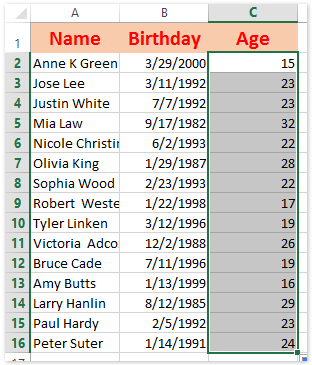
demo
Kutools för Excel: med mer än 300 praktiska Excel-tillägg, gratis att prova utan begränsning på 30 dagar. Ladda ner och testa gratis nu!
Följande verktyg kan i hög grad spara tid och pengar, vilket är rätt för dig?
Fliken Office: Använda praktiska flikar i ditt Office, som sättet för Chrome, Firefox och New Internet Explorer.
Kutools för Excel: Mer än 300 avancerade funktioner för Excel 2021, 2019, 2016, 2013, 2010, 2007 och Office 365.
Kutools för Excel
Funktionaliteten som beskrivs ovan är bara en av 300 kraftfulla funktioner i Kutools för Excel.
Designad för Excel(Office) 2021, 2019, 2016, 2013, 2010, 2007 och Office 365. Gratis nedladdning och användning i 30 dagar.
